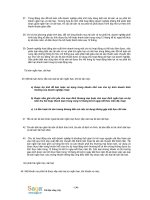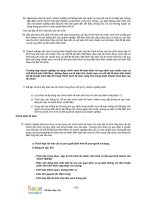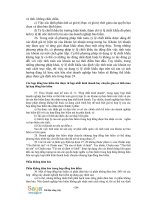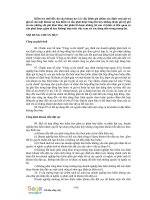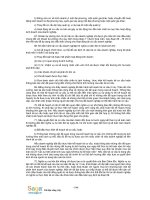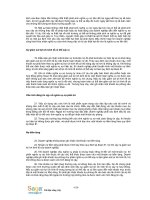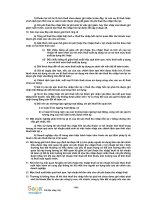Ứng dụng phần mềm espirit để xây dựng quy trình công nghệ gia công một số bề mặt chi tiết cơ khí trên máy CNC phí ngọc túc; người hướng dẫn khoa học
Bạn đang xem bản rút gọn của tài liệu. Xem và tải ngay bản đầy đủ của tài liệu tại đây (3.12 MB, 92 trang )
..
MẪU BÌA LUẬN VĂN CĨ IN CHỮ NHŨ VÀNG Khổ 210 x 297 mm
BỘ GIÁO DỤC VÀ ĐÀO TẠO
TRƯỜNG ĐẠI HỌC BÁCH KHOA HÀ NỘI
--------------------------------------PHÍ NGỌC TÚC
PHÍ NGỌC TÚC
CHUYÊN NGÀNH: CÔNG NGHỆ
CHẾ TẠO MÁY
TÊN ĐỀ TÀI LUẬN VĂN
ỨNG DỤNG PHẦN MỀM ESPRIT ĐỂ XÂY DỰNG QUY
TRÌNH CƠNG NGHỆ GIA CƠNG MỘT SỐ BỀ MẶT CHI
TIẾT CƠ KHÍ TRÊN MÁY CNC
LUẬN VĂN THẠC SĨ KHOA HỌC
CƠNG NGHỆ CHẾ TẠO MÁY
KHỐ
2009-2011
MỤC LỤC
T
3
MỤC LỤC --------------------------------------------------------------------------------------------------- 1
3T
MỞ ĐẦU ----------------------------------------------------------------------------------------------------- 8
T
3
3T
CHƯƠNG 1. TỔNG QUAN VỀ PHẦN MỀM ESPRIT ---------------------------------------------10
T
3
T
3
1.1. Giao diện đồ họa của ESPRIT (GUI) -------------------------------------------------- 10
T
3
T
3
1.1.1 Các Menu--------------------------------------------------------------------------------------------------------------- 12
1.1.2 Các Thanh công cụ mặc định ---------------------------------------------------------------------------------------- 12
1.1.3 Thanh Công Cụ Linh Hoạt ------------------------------------------------------------------------------------------- 13
1.1.4. Thanh công cụ khác -------------------------------------------------------------------------------------------------- 13
1.1.5. Hiển thị trục tọa độ XYZ và UVW --------------------------------------------------------------------------------- 13
T
3
3T
T
3
3T
T
3
3T
T
3
3T
T
3
T
3
1.2. Mở và lưu trữ các file trong ESPRIT -------------------------------------------------- 14
T
3
T
3
1.2.1. Tạo Một File Mới ----------------------------------------------------------------------------------------------------- 15
1.2.2. Mở Một File Có Sẵn. ------------------------------------------------------------------------------------------------- 15
1.2.3. Lưu trữ File ------------------------------------------------------------------------------------------------------------ 15
T
3
3T
T
3
3T
T
3
3T
1.3. Lựa chọn các yếu tố ----------------------------------------------------------------------- 16
T
3
3T
1.3.1. Lựa chọn yếu tố trong khu vực làm việc--------------------------------------------------------------------------- 16
1.3.2. Lệnh nhóm------------------------------------------------------------------------------------------------------------- 16
1.3.3 Chế độ lựa chọn ------------------------------------------------------------------------------------------------------- 17
1.3.3.1 Chế độ nổi -------------------------------------------------------------------------------------------------------- 17
1.3.3.2 Chế độ bắt điểm -------------------------------------------------------------------------------------------------- 18
1.3.3.3 Chế độ yếu tố phụ------------------------------------------------------------------------------------------------ 18
1.3.3.4 Chế độ giao điểm ------------------------------------------------------------------------------------------------ 19
1.3.3.5 Chế độ lưới ------------------------------------------------------------------------------------------------------- 19
1.3.4. Hủy bỏ yếu tố --------------------------------------------------------------------------------------------------------- 19
1.3.5.Chọn mục dữ liệu trong quản lý thiết kế --------------------------------------------------------------------------- 19
T
3
T
3
T
3
3T
T
3
3T
T
3
3T
T
3
3T
T
3
3T
T
3
3T
T
3
3T
T
3
3T
T
3
T
3
1.4. Điều khiển hiển thị các yếu tố ----------------------------------------------------------- 20
T
3
T
3
1.4.1. Hiển thị bóng mờ và khung dây ------------------------------------------------------------------------------------ 20
1.4.2. Quan sát ---------------------------------------------------------------------------------------------------------------- 21
1.4.3. Di chuyển, phóng to thu nhỏ, quay góc nhìn ---------------------------------------------------------------------- 21
1.4.3.1 Quay nhanh ------------------------------------------------------------------------------------------------------- 21
1.4.3.2 Giao diện ---------------------------------------------------------------------------------------------------------- 21
1.4.3.3 Phóng to thu nhỏ ------------------------------------------------------------------------------------------------- 22
1.4.3.4 Giao diện ---------------------------------------------------------------------------------------------------------- 22
1.4.3.5 Phóng to nhanh --------------------------------------------------------------------------------------------------- 22
T
3
T
3
T
3
3T
T
3
T
3
T
3
3T
T
3
3T
T
3
3T
T
3
3T
T
3
3T
Kết luận chương 1: ----------------------------------------------------------------------------------------22
T
3
3T
CHƯƠNG 2: VẼ HÌNH HỌC VÀ TẠO ĐẶC TÍNH TRONG ESPRIT---------------------------23
T
3
T
3
2.1. VẼ HÌNH HỌC ---------------------------------------------------------------------------- 23
T
3
3T
2.1.1 Lệnh vẽ hình học ------------------------------------------------------------------------------------------------------ 23
2.1.1.1 Thanh cơng cụ Unbounded Geometry: ------------------------------------------------------------------------ 23
2.1.1.2. Thanh công cụ Bounded Geometry --------------------------------------------------------------------------- 24
Vẽ mảng điểm ---------------------------------------------------------------------------------------------------------------- 25
---------------------------------------------------------------------------------------------------------------------------------- 26
2.1.2 Các mặt phẳng làm việc. --------------------------------------------------------------------------------------------- 26
T
3
3T
T
3
T
3
T
3
T
3
T
3
3T
T
3
3T
2.2. TẠO CÁC ĐẶC TÍNH-------------------------------------------------------------------- 27
T
3
3T
2.2.1. Các kiểu đặc tính ----------------------------------------------------------------------------------------------------- 27
2.2.1.1.Đặc tính chuỗi ---------------------------------------------------------------------------------------------------- 27
T
3
3T
T
3
3T
GVHD: TS. Vũ Toàn Thắng
Page 1
2.2.1.2 Đặc tính PTOP.--------------------------------------------------------------------------------------------------- 28
2.2.2 Tạo và chỉnh sửa đặc tính -------------------------------------------------------------------------------------------- 28
2.2.2.1 Tạo đặc tính------------------------------------------------------------------------------------------------------- 28
2.2.2.2 Chỉnh sửa đặc tính ----------------------------------------------------------------------------------------------- 29
2.2.2.3. Những yêu cầu để chỉnh sửa đặc tính EDM ----------------------------------------------------------------- 30
2.2.3. Thuộc tính của đặc tính ---------------------------------------------------------------------------------------------- 30
2.2.4. Gán bề mặt làm việc tới các đặc tính------------------------------------------------------------------------------- 31
2.2.5. Xuất từ bản vẽ CAD-------------------------------------------------------------------------------------------------- 31
2.2.6. Định vị chi tiết gia cơng --------------------------------------------------------------------------------------------- 34
2.2.7. Tạo đặc tính 3D từ bản vẽ 2D --------------------------------------------------------------------------------------- 34
2.2.7.1. Tạo một đặc tính lỗ --------------------------------------------------------------------------------------------- 35
2.2.7.2. Chỉnh sửa đặc tính lỗ.------------------------------------------------------------------------------------------- 35
2.2.7.3. Tạo đặc tính chuỗi cho rãnh ----------------------------------------------------------------------------------- 36
2.2.7.4. Thêm chiều sâu cho những đặc tính chuỗi. ------------------------------------------------------------------ 38
2.2.7.5. Tạo một đặc tính chuỗi cho rãnh hở -------------------------------------------------------------------------- 38
T
3
3T
T
3
3T
T
3
3T
T
3
3T
T
3
T
3
T
3
3T
T
3
T
3
T
3
3T
T
3
3T
T
3
3T
T
3
3T
T
3
3T
T
3
T
3
T
3
T
3
T
3
T
3
Kết luận chương 2: ----------------------------------------------------------------------------------------40
T
3
3T
CHƯƠNG 3: ỨNG DỤNG ESPRIT TRONG LẬP QUY TRÌNH CƠNG NGHỆ GIA CƠNG
CHI TIẾT CƠ KHÍ ----------------------------------------------------------------------------------------41
T
3
3T
3.1.QUY TRÌNH PHAY ----------------------------------------------------------------------- 41
T
3
3T
3.1.1 Công nghệ gia công mẫu. -------------------------------------------------------------------------------------------- 41
3.1.2. Tốc độ và điều chỉnh tốc độ ----------------------------------------------------------------------------------------- 43
3.1.2.1 Tốc độ cắt --------------------------------------------------------------------------------------------------------- 43
3.1.2.2 Lượng chạy dao XY: -------------------------------------------------------------------------------------------- 44
3.1.2.3 Lượng chạy dao trục Z với PM, PT: --------------------------------------------------------------------------- 44
3.1.2.4 Vận tốc không đổi:----------------------------------------------------------------------------------------------- 44
3.1.3. Khe hở khi phay ------------------------------------------------------------------------------------------------------ 44
3.1.4. Chiều sâu cắt ---------------------------------------------------------------------------------------------------------- 46
3.1.5. Chu trình gia cơng truyền thống ------------------------------------------------------------------------------------ 47
3.1.6. Mục quản lý dụng cụ ------------------------------------------------------------------------------------------------- 48
3.1.7. Tạo dụng cụ phay ----------------------------------------------------------------------------------------------------- 48
3.1.8. Tạo các đặc tính phay ------------------------------------------------------------------------------------------------ 49
3.1.9 Tạo một mẫu phôi ----------------------------------------------------------------------------------------------------- 50
3.1.10 Gia công phay chi tiết ----------------------------------------------------------------------------------------------- 52
3.1.10.1 Mặt trên của chi tiết -------------------------------------------------------------------------------------------- 52
3.1.10.2. Cắt thơ và tinh profile ngồi---------------------------------------------------------------------------------- 53
3.1.10.3. Cắt các hốc và khe --------------------------------------------------------------------------------------------- 54
3.1.10.4. Cắt vật liệu trong các góc. ------------------------------------------------------------------------------------ 55
3.1.10.5 Khoan và phay lỗ ----------------------------------------------------------------------------------------------- 56
3.1.11 Mơ phỏng q trình phay ------------------------------------------------------------------------------------------- 57
T
3
3T
T
3
3T
T
3
3T
T
3
3T
T
3
T
3
T
3
3T
T
3
3T
T
3
3T
T
3
T
3
T
3
3T
T
3
3T
T
3
3T
T
3
3T
T
3
3T
T
3
3T
T
3
T
3
T
3
3T
T
3
T
3
T
3
3T
T
3
3T
3.2. QUY TRÌNH TIỆN------------------------------------------------------------------------ 59
T
3
3T
3.2.1 Công nghệ gia công với solidturn ----------------------------------------------------------------------------------- 59
3.2.2 Tốc độ và lượng tiến dao --------------------------------------------------------------------------------------------- 60
3.2.2.1 Tốc độ ------------------------------------------------------------------------------------------------------------- 60
3.2.2.2 Bước tiến dao PM/PR ------------------------------------------------------------------------------------------ 61
3.2.2.3 Đường kính chuẩn ----------------------------------------------------------------------------------------------- 61
3.2.2.4 Chuyển đổi tỉ lệ -------------------------------------------------------------------------------------------------- 62
3.2.3 Chu trình Tiện --------------------------------------------------------------------------------------------------------- 62
3.2.4 Tạo dao tiện ------------------------------------------------------------------------------------------------------------ 62
3.2.5 Tạo đường đặc tính tiện----------------------------------------------------------------------------------------------- 63
3.2.6 Tạo phơi cho gia cơng tiện ------------------------------------------------------------------------------------------- 65
3.2.7 Khỏa mặt đầu và gia cơng thơ mặt ngồi OD---------------------------------------------------------------------- 65
3.2.7.1 Gia công thô OD ------------------------------------------------------------------------------------------------- 67
3.2.7.2 Gia công thơ vùng xấn rãnh của biên dạng ngồi ------------------------------------------------------------ 68
T
3
T
3
T
3
3T
T
3
3T
T
3
3T
T
3
3T
T
3
3T
T
3
3T
T
3
3T
T
3
3T
T
3
3T
T
3
T
3
T
3
3T
T
3
GVHD: TS. Vũ Toàn Thắng
T
3
Page 2
3.2.8 Khoan trên đường tâm trục ------------------------------------------------------------------------------------------- 69
3.2.9 Đường viền quanh OD ------------------------------------------------------------------------------------------------ 71
3.2.10 Phác thảo và hoàn tất ID -------------------------------------------------------------------------------------------- 72
3.2.11 Đường rãnh ID ------------------------------------------------------------------------------------------------------- 73
3.2.12 Tạo ren ID ------------------------------------------------------------------------------------------------------------ 73
3.2.13 Mơ phỏng q trình tiện--------------------------------------------------------------------------------------------- 74
T
3
3T
T
3
3T
T
3
3T
T
3
3T
T
3
3T
T
3
3T
3.3 GIA CƠNG CẮT DÂY -------------------------------------------------------------------- 78
T
3
3T
3.3.1 Công nghệ gia công sử dụng dây kim loại.------------------------------------------------------------------------- 78
3.3.2 Các loại máy cắt dây (EDM)----------------------------------------------------------------------------------------- 80
3.3.3 Các phương pháp gia công hốc và gia công lỗ. ------------------------------------------------------------------- 81
3.3.4 Gia công mặt phẳng (CUTTING PLANES) ---------------------------------------------------------------------- 81
3.3.5 Gia công mặt côn ------------------------------------------------------------------------------------------------------ 82
3.3.6 Thanh công cụ gia công cắt dây ------------------------------------------------------------------------------------- 83
3.3.6.1 Thiết lập mặt phẳng gia cơng----------------------------------------------------------------------------------- 84
3.3.6.2 Thiết lập các đặc điểm cho nhóm lỗ --------------------------------------------------------------------------- 84
3.3.6.3 Thiết lập đặc tính của nhóm hốc ------------------------------------------------------------------------------- 86
3.3.7 Phân loại công đoạn của máy cắt dây ------------------------------------------------------------------------------- 86
3.3.8 Mơ phỏng qua trình gia cơng bằng cắt dây------------------------------------------------------------------------- 88
T
3
T
3
T
3
3T
T
3
T
3
T
3
T
3
T
3
3T
T
3
T
3
T
3
T
3
T
3
T
3
T
3
T
3
T
3
T
3
T
3
T
3
Kết luận chương 3: ----------------------------------------------------------------------------------------89
T
3
3T
GVHD: TS. Vũ Toàn Thắng
Page 3
Danh sách các hình vẽ
Hình 1.1: Giao diện làm việc của esprit
10
Hình 1.2: Giao diện làm việc của esprit
11
Hình 1.3: Các loại đặc tính của esprit
11
Hình 1.4.a: Hệ trục gốc XYZ
14
Hình 1.4.b: Trục làm việc XYZ
Hình 1.5: Tạo một file mới
Hình 1.6: Mở một file có sẵn
Hình 1.7: Lựa chọn lệnh nhóm
Hình 1.8: Chế độ HI
Hình 1.9: Cách chọn
Hình 1.10: Lựa chọn các yếu tố phụ
Hình 1.11: Giao diện làm việc của esprit
Hình 1.12: Hiển thị mờ và khung dây
Hình 1.13: Các góc quan sát
Hình1.14: Phóng to, thu nhỏ
Hình 2.1: Tạo mảng điểm
Hình 2.2: Đặc tính PTOP
Hình 2.3: Các thuộc tính của đặc tính
14
14
15
17
18
18
19
20
20
21
22
26
28
30
Hình 2.4: Gán bề mặt tới các đặc tính
31
Hình 2.5: Tìm bản vẽ CAD
32
Hình 2.6: Xuất các bản vẽ CAD
32
Hình 2.7: Tắt các lớp để ẩn yếu tố
33
Hình 2.8: Tạo và kích hoạt lớp mới
34
Hình 2.9: Định vị chi tiết gia cơng
34
Hình 2.10: Tạo một đặc tính lỗ
35
Hình 2.11: Chỉnh sửa đặc tính lỗ
36
Hình 2.12: Tạo đặc tính chuỗi cho rãnh
37
Hình 2.13: Đặc tính chuỗi đã được tạo
37
Hình 2.14: Thêm chiều sâu cho đặc tính chuỗi
38
GVHD: TS. Vũ Toàn Thắng
Page 4
Hình 2.15: Tạo đặc tính chuỗi cho rãnh hở
38
Hình 2.16: Tạo đặc tính chuỗi cho rãnh hở
39
Hình 2.17: Tạo đặc tính chuỗi cho rãnh
40
Hình 3.1: Chi tiết tiêu chuẩn
Hình 3.2: Project manager
Hình 3.3: Thanh finish
Hình 3.4: Các thơng số cơng nghệ
Hình 3.5: Bảng thơng số tốc độ
41
42
42
43
43
43
Hình 3.6: Khe hở khi phay
45
Hình 3.7: Độ hở dụng cụ
45
Hình 3.8: Độ hở dụng cụ
45
Hình 3.9: Độ hở dụng cụ
45
Hình 3.10: Độ hở dụng cụ
46
Hình 3.11: Chiều sâu cắt
46
Hình 3.12: Chiều sâu cắt
47
Hình 3.13: Quản lý dụng cụ cắt
48
Hình 3.14: Tạo đặc tính khi phay
50
Hình 3.15: Tạo phơi mẫu từ đặc tính chỗi
50
Hình 3.16: Tạo phơi mẫu từ đặc tính chỗi
51
Hình 3.17: Tạo phơi mẫu từ đặc tính chỗi
51
Hình 3.18: Mẫu phơi đã được tạo
51
Hình 3.19: Tạo đường đặc tính cho mặt gia cơng
Hình 3.20: Đường chạy dao
Hình 3.21: Các thơng số cơng nghệ
52
52
52
53
Hình 3.22: Chu trình cắt thơ
53
Hình 3.23: Đường chạy dao cắt thơ
54
Hình 3.24: Chu trình cắt tinh
54
Hình 3.25: Đường chạy dao cắt tinh
55
GVHD: TS. Vũ Toàn Thắng
Page 5
Hình 3.26: Độ nhám rãnh dụng cụ
55
Hình 3.27: Đường di chuyển dụng cụ
55
Hình 3.28: Đường chạy dao chu trình gia cơng hốc rộng
55
Hình 3.29: Vát các góc
Hình 3.30: Đặc tính khoan và phay lỗ rộng
Hình 3.31: Đặc tính khoan và phay lỗ rộng
Hình 3.32: Mơ phỏng chu trình phay
Hình 3.33: Mơ phỏng với phơi tự động
Hình 3.34: Mơ phỏng với phơi tự động
Hình 3.35: Chi tiết tiện tiêu chuẩn
56
56
57
57
58
58
58
59
Hình 3.36: Project manager
60
Hình 3.37: Parameters
60
Hình 3.38: Project manager
61
Hình 3.39: Tạo dao tiện
63
Hình 3.40: Tạo đường đặc tính
64
Hình 3.41: Tạo phơi
65
Hình 3.42: Đặc tính trên bề mặt và OD
66
Hình 3.43: Chu trình gia cơng bề mặt và OD
67
Hình 3.44: Gia cơng thơ OD
Hình 3.45: Gia cơng thơ vùng xén của OD
Hình 3.46: Gia cơng thơ vùng xén của OD
Hình 3.47: Đặc tính khoan trên đường tâm
Hình 3.48: Chu trình khoan trên đường tâm
Hình 3.49: Chu trình khoan trên đường tâm
68
68
69
69
70
71
71
Hình 3.50: Chu trình gia cơng đường viền quanh OD
71
Hình 3.51: Phác thảo và hồn tất trên ID
72
Hình 3.52: Phác thảo và hồn tất trên ID
72
Hình 3.53: Gia cơng đường rãnh ID
73
GVHD: TS. Vũ Toàn Thắng
Page 6
Hình 3.54: Tạo ren trên ID
74
Hình 3.55: Mơ phỏng q trình tiện
75
Hình 3.56: Mơ phỏng với phơi tự động
76
Hình 3.57: Mơ phỏng với phơi tự động
77
Hình 3.58: Chi tiết cắt dây tiêu chuẩn
Hình 3.59: Thơng số gia cơng cắt dây
Hình 3.60: Thơng số gia cơng cắt dây
Hình 3.61: Các phương pháp gia cơng lỗ
Hình 3.62: Chu trình gia cơng mặt phẳng bằng cắt dây
Hình 3.63: Chu trình gia cơng mặt cơn bằng cắt dây
78
79
80
81
82
82
82
Hình 3.64: Thơng số chu trình gia cơng mặt cơn bằng cắt dây
83
Hình 3.65: Thiết lập đặc tính cho nhóm lỗ
85
Hình 3.66: Thiết lập đặc điểm cho nhóm khn
86
Hình 3.67: Thiết lập đặc điểm cho nhóm khn
86
Hình 3.68: Phân loại cơng đoạn cắt dây
87
Hình 3.69: Bảng thơng số mơ phỏng gia cơng cắt dây
88
Hình 3.70: Mơ phỏng phỏng cắt dây theo khối đặc
88
Hình 3.71: Mơ phỏng cắt dây theo khung dây
89
GVHD: TS. Vũ Toàn Thắng
Page 7
MỞ ĐẦU
Năm 2009, Trường Đại học Bách Khoa Hà Nội được Bộ Giáo dục và Đào tạo giao cho
tiếp quản “Dự án phát triển giáo dục kỹ thuật công nghệ đào tạo Nhân lực bậc cao” với
tổng trị giá của dự án 8.018.438 EURO, nguồn vốn vay ODA của Chính phủ Áo. Đây là
một dự án lớn bao gồm hơn 30 máy CNC hiện đại, các phần mềm chuyên dụng và hệ
thống linh kiện phụ tùng thay thế, phù hợp với chức năng đào tạo, nghiên cứu và chuyển
giao công nghệ. Phần lớn các máy này đều mới được chế tạo bởi hãng EMCO – Cộng hòa
Áo - là một hãng chuyên sản xuất và cung cấp thiết bị CNC, luôn nghiên cứu phát triển,
cập nhật các công nghệ hiện đại nhất trên thế giới, có ưu thế trong việc phát triển các hệ
thống nghiên cứu đào tạo CNC.
Với các mục tiêu của dự án:
Đào tạo lý thuyết và thực hành công nghệ CAD-CAM, CNC cơ bản và nâng cao
cho các khóa sinh viên bậc cao học, đại học và cao đẳng chuyên ngành Cơ khí của
Nhà trường và các nhân viên kỹ thuật cho các công ty chế tạo cơ khí trong và
ngồi nước, đáp ứng được nhu cầu sản xuất công nghiệp kỹ thuật cao hiện nay.
- Đào tạo một đội ngũ cán bộ kỹ thuật hiểu biết chuyên sâu về lý thuyết và trình độ
thực hành cao trong lĩnh vực CAD-CAM, CNC, làm chủ được máy móc, thiết bị
hiện đại, thiết kế được các sản phẩm cơ khí mang tính khoa học cơng nghệ cao, có
thể đáp ứng các dịch vụ về đào tạo thực hành cũng như lắp đặt, chuyển giao công
nghệ CAD-CAM, CNC.
Đề tài: “Ứng dụng phần mềm Esprit để xây dựng quy trình cơng nghệ gia cơng một số
bề mặt chi tiết cơ khí trên máy CNC » nhằm khai thác tốt khả năng gia công trên các máy
CNC của dự án, đáp ứng được một phần mục tiêu của dự án đặt ra..
-
Phần mềm ESPRIT được trang bị cho dự án Emco nhằm hỗ trợ xây dựng quy trình cơng
nghệ gia cơng các chi tiết cơ khí trên máy CNC, đặc biệt là cơng cụ đắc lực cho việc lập
trình gia cơng trên các máy CNC 4 trục và 5 trục, gia công các bề mặt phức tạp. Việc khai
thác và ứng dụng các tính năng của phần mềm này giúp củng cố các kiến thức cơng nghệ
chế tạo cơ khí, đơn giản hóa các thao tác lập trình và mơ phỏng 3D gia cơng.
ESPRIT là phần mềm CAM, có thể cung cấp các chương trình phay từ 2-5 trục, tiện từ
2-22 trục, cắt dây 2-5 trục, máy tiện đa năng, hỗn hợp máy cơng cụ. Có thể thiết lập các
thơng số của máy CNC cho q trình chạy mơ phỏng tương tự như khi chạy trên máy
thực.
ESPRIT có khả năng truyền tải cao cho các máy CNC dưới dạng G-code, mô phỏng và
chạy thử q trình gia cơng để đưa ra phương án gia cơng tối ưu, có thể tích hợp các chu
trình gia cơng, phối hợp chuyển động của các trục khi gia công trên các máy phay, tiện,
cắt dây nhiều trục.
Luận văn trình bày những nội dung sau:
- Giới thiệu các công cụ và tập lệnh cơ bản của phần mềm ESPRIT 2010.
-
Vẽ hình học và tạo đặc tính cho chi tiết
GVHD: TS. Vũ Toàn Thắng
Page 8
-
Ứng dụng phần mềm trong lập quy trình cơng nghệ gia cơng chi tiết cơ khí
-
Quy trình gia cơng một số chi tiết tiện phay ứng dụng lập trình Esprit
Do tài liệu tham khảo ít và khả năng cịn hạn chế, chắc chắn luận văn cịn nhiều thiếu
sót, tác giả rất mong nhận được sự đóng góp của các thầy cô và các bạn.
Hà nội, ngày 15 tháng 9 năm 2011
Học viên thực hiện
Phí Ngọc Túc
GVHD: TS. Vũ Tồn Thắng
Page 9
CHƯƠNG 1. TỔNG QUAN VỀ PHẦN MỀM ESPRIT
Mục đích:
Phần mềm Esprit là một trong những phần mềm CAM hỗ trợ đắc lực cho q trình lập
trình gia cơng trên máy CNC, cũng giống như phần mềm khác như Master CAM,
CIMATRON, UNIGRAPHICS… phần mềm Esprit có đầy đủ các tính năng như vẽ chi
tiết, thiết lập đặc tính, lựa chọn nguyên công và chế độ công nghệ, mô phỏng. Điểm đặc
trưng của Esprit là phần mềm này được Hãng EMCO đặt hàng riêng cho tính năng mơ
phỏng trên các máy CNC do EMCO chế tạo, có thể mơ phỏng q trình gia cơng như khi
gia cơng trên máy, do đó việc xuất ra lệnh G-code để chạy máy, người lập trình không
phải sửa đổi cũng như thiết lập lại các thông số máy.
Chương này nhằm giới thiệu tổng quan về Esprit, môi trường làm việc trên Esprit, cách
làm việc với giao diện, các thư mục, các thanh công cụ của phần mềm trước khi đi vào lập
quy trình cơng nghệ cho phương pháp gia cơng tiện, phay, cắt dây.
Hình 1.1: Giao diện làm việc của esprit (tiện)
Phần này sẽ tập trung vào những nội dung sau:
-
Các trình đơn và thanh cơng cụ ESPRIT
Mở và lưu trữ các file ESPRIT
Lựa chọn hoặc nhóm các yếu tố như HI, SNAP, and SUB-ELEMENTS
Kiểm sốt việc hiển thị các phần tử.
Vì ESPRIT là một phần mềm ứng dụng dựa trên nền của Windows, trước khi sử dụng
ESPRIT, cần biết cách làm việc với hệ điều hành Microsoft Windows, biết cách sử
dụng chuột, danh sách tiêu chuẩn và các lệnh trên Windows.
1.1. Giao diện đồ họa của ESPRIT (GUI)
Quan sát màn hình ESPRIT khi tạo một thư mục mới hoặc mở một thư mục có sẵn.
GVHD: TS. Vũ Toàn Thắng
Page 10
Cửa sổ ESPRIT có chứa:
- Danh sách các thanh cơng cụ mặc định ở hàng trên của màn hình, có thể chọn lệnh từ
Menu hoặc từ các thanh công cụ.
- Một khu vực đồ họa lớn nhất màn hình mà ở đó có thể quan sát các cơng việc.
- Vùng ghi chú hiển thị ở phía dưới bên trái của màn hình nhắc người dùng thực hiện các
bước tiếp theo.
- Tình trạng khu vực ở dưới bên phải của màn hình ESPRIT, cung cấp thơng tin về mơi
trường làm việc hiện tại. Khi chọn lệnh hoặc di chuyển con trỏ, thông tin được cập nhật
liên tục và giúp người dùng quản lý cơng việc một cách tốt nhất.
Hình 1.2: Giao diện làm việc của esprit (phay)
- Quản lý bản thiết kế bao gồm các cửa sổ hiện danh sách các tính năng, các dụng cụ cắt
và các thao tác trong cơng đoạn hiện hành. Phần mềm cịn cho phép quản lý, phân loại và
bổ xung các mục này, nhấn F2 hoặc nhấp vào biểu tượng trên thanh công cụ để hiển thị
cửa sổ này (Hình 1.3).
Hình 1.3: Các loại đặc tính của esprit
GVHD: TS. Vũ Tồn Thắng
Page 11
- Các trình duyệt hiển thị các thuộc tính của mỗi phần tử được lựa chọn trong khu vực
đồ họa hoặc khu vực quản lý thiết kế. Các loại đặc tính hiển thị phụ thuộc vào phần tử
được chọn, có thể xem hoặc thay đổi đặc tính của các phần tử được chọn. Kích vào
Properties trên Menu hoặc nhấn phím Alt – Enter để quan sát.
1.1.1 Các Menu
Các lệnh được đặt trên 8 trình đơn. Hầu hết các lệnh của trình đơn cũng có sẵn trên các
thanh cơng cụ.
-
File: Mở một file có sẵn hoặc tạo một file mới. Lưu các file đó khi có thay đổi.
Edit: Sao chép hoặc xóa file, di chuyển đến điểm gốc hoặc thay đổi sự định hướng
vào mơ hình.
View: Đặt màn hình hiển thị của mơi trường làm việc.
Create: Vẽ hình với kích thước mới, tạo các tính năng, các bề mặt, hoặc khối.
Machining: Thiết lập các kiểu máy gia công, tạo ra dụng cụ cắt, tạo và mô phỏng
hoạt động máy.
Tools: Thiết lập hệ thống đơn vị, tạo các macros, tải các tiện ích trong chương
trình ESPRIT.
Window: Tạo cửa sổ mới và sắp xếp việc hiển thị nhiều cửa sổ.
Help: Truy cập các tập tin trợ giúp trực tuyến hoặc tìm hiểu về phiên bản hiện hành
của ESPRIT.
1.1.2 Các Thanh công cụ mặc định
Những thanh công cụ mặc định được đặt gần trên cùng của màn hình ESPRIT.
a. Các thanh cơng cụ tiêu chuẩn quản lý các lệnh cho phép tạo mới, mở, lưu trữ, và in các
file. Đây cũng là nơi có thể tìm kiếm lệnh sao chép khi muốn sao chép các phần tử trong
khu vực làm việc.
b. Thanh công cụ dùng để quan sát có một số lệnh cho phép điều khiển màn hình hiển thị
ở khu vực làm việc, chẳng hạn như phóng to, thu nhỏ và xoay màn hình cộng với các lệnh
cho phép chọn để hiển thị trong các chế độ khung hình mờ hoặc khung dây.
c. Các thanh công cụ sửa chữa cung cấp công cụ cho phép lựa chọn các yếu tố đơn lẻ
hoặc theo nhóm.
d. Thanh cơng cụ lớp và mặt phẳng có lệnh tạo và chọn mặt làm việc, các lớp và quan sát
mặt phẳng.
GVHD: TS. Vũ Toàn Thắng
Page 12
1.1.3 Thanh Công Cụ Linh Hoạt
Thanh công cụ linh hoạt của ESPRIT có thể hiển thị và ẩn đi tùy thuộc vào việc lựa
chọn phương pháp gia công.
Ba biểu tượng đầu tiên trên thanh công cụ liên quan đến phương thức gia công trong
ESPRIT: Phay, tiện, và cắt dây.
Khi nhấp vào “chuyển tới khối phay”, thanh công cụ được cập nhật để hiển thị các lệnh
cho phép tạo ra dụng cụ và các chu trình gia cơng phay. Nếu nhấp vào “chuyển tới khối
tiện”, các lệnh phay ẩn đi và các lệnh mới hiển thị dụng cụ và các chu trình gia cơng tiện.
Khi muốn tạo lệnh hình học, chỉ cẩn kích vào biểu tượng hình học để kích hoạt các
nhóm hình học của thanh cơng cụ.
Khi kích vào cơng cụ phay thì thanh cơng cụ hình học ẩn đi và thanh công cụ với các
lệnh phay được hiển thị. Tất cả các thanh cơng cụ được kích hoạt từ thanh công cụ linh
hoạt sẽ luôn luôn hiển thị cùng một vị trí, do đó khơng phải đi tìm kiếm từng lệnh.
1.1.4. Thanh cơng cụ khác
Khi kích vào từng biểu tượng trên thanh công cụ ở chế độ phay, tiện hoặc cắt dây sẽ
hiển thị thanh công cụ chi tiết hơn cùng thuộc tính của biểu tượng được kích.
Ví dụ: Khi lựa chọn biểu tượng dao cắt sẽ hiển thị thanh công cụ gồm rất nhiều loại dao
để người dùng có thể lựa chọn.
1.1.5. Hiển thị trục tọa độ XYZ và UVW
Có thể hiển thị hai hệ trục tọa độ trên cùng không
gian làm việc:
Hệ trục XYZ: Hệ trục cho toàn vật thể, đặt ở điểm
gốc của vật.
Hệ trục UVW: Hệ trục đơn vị đặt ở mặt phẳng làm
việc.
Hệ trục được lựa chọn trên Menu View.
GVHD: TS. Vũ Toàn Thắng
Page 13
Hệ trục XYZ cho thấy vị trí mơ hình từng phần trong hệ trục gốc.
Hình 1.4.a: Hệ trục gốc XYZ
Hình 1.4.b: Trục làm việc XYZ
Hệ trục UVW cho thấy gốc và định hướng của mặt phẳng làm việc.
1.2. Mở và lưu trữ các file trong ESPRIT
Khi bắt đầu một phiên mới trong ESPRIT hoặc tạo mới một file cần lựa chọn một tập
tin trống hoặc làm việc với một khuôn mẫu đã định sẵn.
Hình 1.5: Tạo một file mới
Tùy chọn này sẽ mở ra một file mới trong ESPRIT mặc định. Một tập tin mẫu có chứa
các thành phần do người dùng xác định và thiết lập cấu hình máy gia cơng đã có ở cơng
ty.
Nếu là người dùng mới thì chọn < Blank document> và nhấp OK.
Các lệnh trên File menu hay các biểu tượng trên thanh công cụ tiêu chuẩn< nằm gần
phía bên trái màn hình ESPRIT > được dùng để quản một phần các thư mục.
GVHD: TS. Vũ Toàn Thắng
Page 14
1.2.1. Tạo Một File Mới
Nhấp vào lệnh tạo mới thì file hiện hành sẽ đóng lại cho phép làm việc trên thư mục
mới. Nếu các thư mục hiện thời có thay đổi, ESPRIT sẽ nhắc người dùng lưu nhưng file
đó trước khi đóng lại.
1.2.2. Mở Một File Có Sẵn.
Lệnh này cho phép mở các file gốc của ESPRIT, File 2D và file 3D của CAD hoặc
như SolidWorks hay Pro/E, stereolithography (STL) các thư mục dịch như là IGES và
STEP.
Từ khi ESPRIT được xây dựng dựa trên nền tảng Parasolids cho phép mở ra một loạt
các file mơ hình khối.
Sau khi mở có thể chọn loại file bằng cách kéo xuống danh sách file đặc trưng. Điều
này giúp người dùng dễ tìm file họ muốn. Nếu file cần tìm khơng hiện ra thì có thể chọn
“All files “.
Hình 1.6: Mở một file có sẵn
Danh sách các thư mục có sẵn tùy thuộc định dạng file. Nếu không cho phép mở một
dạng file nào đo, ví dụ file CATIA, tùy chọn sẽ không hiển thị loại file này khi kéo
xuống.
1.2.3. Lưu trữ File
Sau khi làm việc trong ESPRIT, lưu trữ file hiện thời như một file ESPRIT gốc hoặc ở
định dạng CAD. Trên hình ESPRIT được lưu ở dạng file “esp”. Nếu muốn chuyển file tới
một định dạng khác, chọn “save as type” rồi kéo xuống và chọn định dạng.
GVHD: TS. Vũ Toàn Thắng
Page 15
1.3. Lựa chọn các yếu tố
Một trong những nhiệm vụ quan trọng nhất của hệ thống CAD/CAM là khả năng chọn
nhiều yếu tố trong từng file thành phần. Một file có thể bao gồm một hoặc nhiều mơ hình,
khung dây hình học, bề mặt, các đường chạy dao.
Ngồi ra phải có khả năng chọn thành phần riêng biệt của mỗi phần tử, chẳng hạn như
các cạnh của một vật thể hoặc điểm cuối của một đường thẳng.
1.3.1. Lựa chọn yếu tố trong khu vực làm việc
Các yếu tố trông khu vực làm việc có thể được lựa chọn theo từng yếu tố, theo nhóm
hoặc theo loại yếu tố.
-
Sử dụng chuột để chọn các yếu tố trong khu vực làm việc.
Để lựa chọn nhiều yếu tố, giữ phím Ctrl để chọn hoặc kéo trên hộp để lựa chọn
nhóm các phần tử.
Để lựa chọn một nhóm phần tử liên quan, giữ phím Shift rồi kéo xuống sau khi
chọn một phần tử.
Bộ lọc sử dụng để chọn các yếu tố theo loại. Nếu chọn yếu tố hình học thì chỉ cho
phép lựa chọn trong khu vực làm việc. Khi kết thúc, phải thiết lập các lựa chọn cho tất cả
các loại.
1.3.2. Lệnh nhóm
Nếu muốn chọn tất cả các yếu tố cần thiết, có thể sử dụng lệnh nhóm trên Edit menu.
Lệnh nhóm cho phép chọn tất cả các yếu tố theo tiêu chuẩn sau:
-
Loại yếu tố
Màu
Lớp
Mặt làm việc
Sau khi xác định các tiêu chí lựa chọn, nhấn Ok để hồn tất lựa chọn.
GVHD: TS. Vũ Toàn Thắng
Page 16
Hình 1.7: Lựa chọn lệnh nhóm
1.3.3 Chế độ lựa chọn
Năm chế độ chọn có trạng thái như ở phía dưới bên phải màn hình:
. Chế độ nổi
. Chế độ bắt điểm
. Chế độ yếu tố phụ
. Giao điểm
. Mạng lưới
Khi chế độ ở dạng màu xám, tức là nó bị vơ hiệu, nhấp chuột vào một chế độ để kích
hoạt hoặc vơ hiệu nó.
1.3.3.1 Chế độ nổi
Khi chế độ nổi được kích hoạt, ESPRIT ln u cầu xác nhận lựa chọn các yếu tố.
Điều đó cho phép chọn yếu tố ở gần: có thể lựa chọn một vật thể, một cạnh, hốc hoặc tính
năng của vật thể.
Khi chế độ nổi được kích hoạt, ESPRIT sẽ nhắc nhở “có phải đây là lựa chọn chính
xác” và làm nổi bật một yếu tố ở gần điểm lựa chọn.
GVHD: TS. Vũ Toàn Thắng
Page 17
Hình 1.8: Chế độ HI
Nếu đây khơng phải là yếu tố cần chọn, trả lời No bằng cách nhấn chuột phải.
ESPRIT sẽ tiếp tục làm nổi bật yếu tố gần nhất. Trong ví dụ này, muốn chọn một tính
năng được đánh dấu để thay thế, có thể nhấp chuột phải cho đến khi tính năng nổi lên.
Khi các yếu tố chính xác được đánh dấu, nhấn chuột trái và chọn YES
Hình 1.9: Cách chọn
1.3.3.2 Chế độ bắt điểm
Khi kích hoạt chế độ bắt điểm, con trỏ sẽ tìm tới trung điểm và điểm cuối của đường
thẳng và phân đoạn và tâm của đường tròn, cung tròn rồi lựa chọn điểm hợp lệ.
Với chế độ bắt điểm được kích hoạt, con trỏ thay đổi:
Khi di chuyển qua điểm cuối một đoạn hoặc cung.
Khi di chuyển gần điểm giữa hoặc cung.
Khi di chuyển con trỏ qua tâm đường tròn hoặc cung tròn.
1.3.3.3 Chế độ yếu tố phụ
Khi chế độ được kích hoạt, có thể chọn yếu tố phụ của vật thể như: mặt phẳng, mặt
cong, hoặc các cạnh của vật thể.
Việc lựa chọn các yếu tố phụ giúp ích cho lựa chọn các mặt riêng lẻ trên vật thể. Các đặc
tính của nhóm lệnh lựa chọn phần tử phụ giúp tự động chọn một số mặt có đặc tính như:
GVHD: TS. Vũ Toàn Thắng
Page 18
Lỗ, hốc, gờ, bề mặt được dựng sẵn, đường biên.
Hình 1.10: Lựa chọn các yếu tố phụ
1.3.3.4 Chế độ giao điểm
Khi chế độ được kích hoạt, con trỏ nhận ra các điểm giao nhau của các đoạn, đường
thẳng, cung tròn hoặc đường tròn rồi lựa chọn các điểm hợp lệ.
Với chế độ được thiết lập, con trỏ vẫn di chuyển đến vị trí giao điểm và đợi cho đến
khi một giao điểm được chọn. Con trỏ thoát ra khỏi chế độ ngay sau khi một giao điêm
được chọn.
1.3.3.5 Chế độ lưới
ESPRIT sử dụng cấu hình lưới thiết lập từ hộp Option, cho phép định dạng chia lưới
màn hình đáp ứng cho lời nhắc đến điểm, góc độ, khoảng cách v.v...
1.3.4. Hủy bỏ yếu tố
Để hủy bỏ tất cả các lựa chọn chỉ việc nhấp chuột vào vùng trống của khu vực làm
việc.
1.3.5.Chọn mục dữ liệu trong quản lý thiết kế
Các tính năng và hoạt động của máy có thể được chọn trực tiếp trong quản lý thiết kế.
Khi một tính năng được chọn trong mục quản lý, nó sẽ nổi lên trong khu vực làm việc.
GVHD: TS. Vũ Toàn Thắng
Page 19
Hình 1.11: Giao diện làm việc của esprit
1.4. Điều khiển hiển thị các yếu tố
ESPRIT cung cấp một loạt các phương pháp giúp người dùng kiểm soát những phần
hiển thị.
1.4.1. Hiển thị bóng mờ và khung dây
Đối với vật thể và bề mặt, có thể đặt chế độ màn hình về dạng bóng mờ hoặc khung
dây.
Dây bóng mờ: Tạo ra một hình mờ với khung dây.
Khung dây hiển thị dựa vào ánh sáng. Khung dây xuất
hiện với màu sắc khác nhau và/hoặc biến mất tùy thuộc
vào định hướng từng phần với ánh sáng. Bóng khơng
được hỗ trợ, chỉ đứng cạnh.
Bóng mờ: Tạo ra hình ảnh mờ, khơng ảnh hưởng đến các
yếu tố hình học, có thể làm mờ mơ phỏng của hoạt động
cắt.
Khung dây ẩn: Hiển thị có thể nhìn thấy vật thể, bề mặt,
và hình học khi khung dây phụ thuộc vào định hướng
từng phần. Các yếu tố đó sẽ được ẩn đi bởi một hình
bóng khơng được hiển thị.
Khung dây: Hiển thị tất cả vật thể, bề mặt dạng khung
dây
Hình 1.12: Hiển thị mờ và khung
d
GVHD: TS. Vũ Toàn Thắng
Page 20
1.4.2. Quan sát
ESPRIT cung cấp một số định hướng xem một số tiêu chuẩn.
Khi biến đổi mặt phẳng theo một hướng nhìn khác, màn hình hiển thị khu vực làm việc
quay theo hướng mới và màn hình sẽ tự động tăng giảm để phù hợp với mọi yếu tố trong
màn hình. Có thể điều khiển tốc độ quay hình ảnh động trên không gian làm việc của hội
thoại Option ( tìm thấy trên thanh cơng cụ ).
Cũng có thể lưu trữ những định hướng của mình. Di chuyển, xoay hoặc phóng to thu
nhỏ khung hình mọi hướng, sau đó tạo mới rồi lưu trữ dùng cho sử dụng sau này.
Hình 1.13: Các góc quan sát
1.4.3. Di chuyển, phóng to thu nhỏ, quay góc nhìn
Các lệnh trên cơng cụ View cho phép điều chỉnh, tăng giảm, di chuyển và quay màn
hình hiển thị từng phần của khu vực làm việc. Tuy nhiên, sẽ là nhanh hơn nếu dùng chuột
và bàn phím để thực hiện thao tác này.
1.4.3.1 Quay nhanh
Giữ phím Ctrl và chuột giữa, hay con lăn, và di chuyển con chuột để quay nhanh góc
nhìn.
Nhấn giữ chuột và kéo qua một trục hoặc yếu tố hình học, góc nhìn sẽ quay về phía yếu
tố đó.
1.4.3.2 Giao diện
-
Nhấp vào lệnh xoay trên cơng cụ View
Giữ phím Ctrl và nhấn phím lên xuống để xoay 15° quanh trục ngang.
Giữ phím Ctrl và nhấn phím phải trái để xoay 15° quanh trục thẳng đứng.
Giữ phim Alt và nhấn phím phải trái để xoay 15° quanh trục vng góc.
GVHD: TS. Vũ Tồn Thắng
Page 21
Giữ phím Shift+Ctrl và nhấn phím lên xuống để quay 90° quanh trục ngang.
Giữ phím Shift+Ctrl và nhấn phím lên xuống để quay 90° quanh trục đứng.
-
1.4.3.3 Phóng to thu nhỏ
Quay bánh xe con chuột về phía trước để phóng to và quay ngược trở lại để thu nhỏ.
Thao tác này diễn ra từ vị trí của con trỏ trên màn hình.
1.4.3.4 Giao diện
Sử dụng lệnh zoom trên cơng cụ View để: Phóng to, thu nhỏ.
Giữ Shift và nhấn phím lên xuống để phóng to thu nhỏ.
-
1.4.3.5 Phóng to nhanh
Giữ Shift và nút chuột giữa, hoặc bánh xe di
chuyển, và di chuyển bánh xe về phía trước để phóng
to và di chuyển ngược lại để thu nhỏ.
Ở cách này, thao tác diễn ra ở trung tâm của vật thể
bất kể vị trí của chuột. Bằng cách này mơ hình ln
ln hiển thị khi bạn thực hiện thao tác.
Hình1.14:
Phóng to, thu nhỏ
Di chuyển: Nhấn và giữ chuột giữa, hoặc bánh xe,
và di chuyển
chuột sang phải, trái, lên xuống để quan sát.
Giao diện
-
Nhấp vào lệnh pan trên cơng cụ View.
Nhấn phím phải, trái, lên, xuống.
Kết luận chương 1:
Esprit là một trong những phần mềm CAM có giao diện đồ họa thân thiện với đầy đủ các
công cụ chức năng file chuẩn, chức năng quan sát hiển thị và lựa chọn đối tượng với sự
bố trí các icon và menu hợp lý, tạo điều kiện thuận lợi cho người lập trình có thể tiếp cận
rất nhanh với phần mềm, thao tác thực hiện lệnh đơn giản và hiệu quả.
GVHD: TS. Vũ Toàn Thắng
Page 22
CHƯƠNG 2: VẼ HÌNH HỌC VÀ TẠO ĐẶC TÍNH TRONG ESPRIT
2.1. VẼ HÌNH HỌC
Khi ứng dụng ESPRIT để xây dựng quy trình cơng nghệ gia cơng chi tiết, xây dựng yếu
tố hình học để phục vụ cho việc lựa chọn vị trí gia cơng, các điểm, các đường, các mặt mà
dao sẽ tiếp cận để gia công trên chi tiết, tạo ra các đường dẫn cơng cụ thích hợp. Cũng
giống như các phần mềm CAD/CAM, ESPRIT cung cấp chức năng cho phép thiết lập
hình học 2 chiều và 3 chiều.
ESPRIT cho phép vẽ các yếu tố hình học cơ bản như đường trịn, hình chữ nhật, cung,
elip…và cho phép cắt hay mở rộng các hình học, hoặc tạo ra góc lượn hoặc là vát mép để
tạo góc.
T
0
3
30T
30T
30T
30T
30T
30T
T
0
3
T
0
3
T
0
3
T
0
3
T
0
3
T
0
3
Trong phần này sẽ đề cập đến:
T
0
3
-
Lệnh tạo ra các yếu tố hình học
Mặt phẳng làm việc và cách để chỉnh sửa vị trí và hướng của đối tượng
Vẽ đường thẳng, hình chữ nhật, điểm, và đường trịn.
Cắt và lượn góc đối tượng.
Vẽ hàng đối tượng mẫu từ một mảng điểm.
2.1.1 Lệnh vẽ hình học
Lệnh đồ hoạ ở trên 2 thanh công cụ: Unbounded Geometry and Bounded Geometry.
2.1.1.1 Thanh công cụ Unbounded Geometry:
Tự động hiển thị khi bấm vào menu Geometry trên thanh công cụ Smart
Điểm: Tạo một điểm bằng cách sử dụng một yếu tố tham chiếu hoặc nhập vào một
giá trị. Người dùng có thể nhập giá trị toạ độ XYZ, chọn điểm lưới, hoặc chọn một
yếu tố tham khảo để tạo ra một điểm: vị trí điểm (điểm cuối, điểm giữa, hoặc điểm
trung tâm), giao điểm của hai yếu tố, khoảng cách cụ thể theo một phần tử, hoặc
khoảng cách xác định và góc từ một vị trí tham chiếu.
Đường 1: Tạo một đường từ một yếu tố có mối liên hệ. Đoạn thẳng có thể được tạo
qua một điểm, tiếp xúc với một đường cong hoặc một cung tròn, hoặc là song song
với một đường thẳng, đoạn thẳng khác.
Đường 2: Tạo một đường thẳng qua hai yếu tố liên hệ với nhau. Đoạn thẳng được
tạo từ hai điểm, tiếp xúc với các đường tròn hoặc là các cung trịn, hoặc là vng
góc với một đường thẳng khác tại một điểm cụ thể.
Đường tròn 1: Được tạo ra từ một yếu tố: có tâm là một điểm cụ thể hoặc đồng tâm
với một đường tròn khác.
Đường tròn 2: Đường tròn được tạo ra từ hai yếu tố: có thể đi qua hai yếu tố tiếp
xúc hoặc là 2 vị trí snap (vị trí bẫy điểm).
30T
30T
T
0
3
T
0
3
30T
30T
30T
30T
30T
30T
30T
30T
30T
30T
30T
30T
30T
T
0
3
30T
30T
30T
30T
30T
T
0
3
30T
30T
30T
30T
GVHD: TS. Vũ Toàn Thắng
30T
30T
30T
30T
T
0
3
T
0
3
T
0
3
T
0
3
T
0
3
T
0
3
T
0
3
T
0
3
T
0
3
T
0
3
T
0
3
T
0
3
T
0
3
T
0
3
T
0
3
T
0
3
T
0
3
T
0
3
T
0
3
T
0
3
T
0
3
T
0
3
T
0
3
T
0
3
T
0
3
T
0
3
T
0
3
T
0
3
T
0
3
T
0
3
T
0
3
T
0
3
T
0
3
T
0
3
T
0
3
T
0
3
T
0
3
T
0
3
T
0
3
T
0
3
T
0
3
T
0
3
T
0
3
T
0
3
T
0
3
T
0
3
T
0
3
T
0
3
T
0
3
T
0
3
T
0
3
T
0
3
T
0
3
T
0
3
T
0
3
Page 23
Đường tròn 3: Đường tròn được tạo ra từ ba yếu tố: đi qua hoặc tiếp xúc với ba
điểm. Bán kính được tính từ ba địa điểm.
Ellipse 1: Tạo tâm ellipse trên một điểm hoặc một vị trí snap. Người sử dụng được
nhắc tâm của elips, góc của trục chính, bán kính lớn và bán kính nhỏ.
Ellipse 3: Tạo tâm ellipse từ ba điểm hay tại điểm Snap. Người sử dụng được nhắc
cho tâm của elip, một điểm xác định các góc của trục lớn và bán kính lớn, và là một
điểm bất cứ nơi nào trên ellipse.
Fillet/Chamfer: Tạo ra một góc lượn hoặc vát mép giữa hai yếu tố.
Tùy thuộc vào hình dạng được lựa chọn, các yếu tố hoặc là cắt hoặc mở rộng để kết
thúc điểm của các góc lượn hay vát mép.
Keep: giữ các phần của một phần tử giữa hai yếu tố tham khảo và cắt phần còn
lại.Lệnh này cũng có thể được sử dụng để chuyển đổi một cung trịn thành một
vịng trịn ellipse với một hình elip khơng bị chặn.
Trim: Cắt một phần của một phần tử giữa hai yếu tố.
Điểm Array: Tạo ra nhiều điểm tại các khoảng cách đều nhau. Người sử dụng có
thể chỉ định số điểm để tạo ra trong một mảng tuyến tính, mảng trịn, hoặc mảng
lưới. Ngồi ra, người sử dụng có thể chọn để tự động tạo ra một tính năng PTOP từ
những điểm đồng thời.
Horizontal/Vertical Line: Tạo ra một đường song song với trục X (ngang) hoặc trục
Y (dọc) một khoảng cách nhất định.
Rectangle: Tạo ra một hình chữ nhật hoặc hình lập phương từ hai điểm hoặc tại các
điểm snap. Khi các điểm nằm trên cùng một mặt phẳng, hình chữ nhật được tạo ra
từ bốn phân đoạn riêng biệt. Khi điểm tham chiếu nằm trên các mặt phẳng khác
nhau, hình khối được tạo ra từ mười hai mảng riêng biệt.
Polygon: Tạo ra một hình đa diện với bất kỳ số cạnh tâm được tạo bởi một điểm
snap.
T
0
3
30T
T
0
3
30T
30T
30T
30T
30T
30T
30T
30T
30T
30T
30T
30T
30T
30T
30T
30T
30T
30T
30T
30T
30T
30T
T
0
3
30T
30T
30T
T
0
3
30T
30T
30T
30T
30T
30T
30T
30T
30T
30T
30T
30T
30T
T
0
3
30T
30T
30T
30T
30T
30T
T
0
3
T
0
3
30T
30T
30T
T
0
3
T
0
3
T
0
3
30T
T
0
3
T
0
3
30T
30T
T
0
3
30T
30T
T
0
3
T
0
3
T
0
3
T
0
3
T
0
3
T
0
3
T
0
3
T
0
3
T
0
3
T
0
3
T
0
3
T
0
3
T
0
3
T
0
3
T
0
3
T
0
3
T
0
3
T
0
3
T
0
3
T
0
3
T
0
3
T
0
3
T
0
3
T
0
3
T
0
3
T
0
3
T
0
3
T
0
3
T
0
3
T
0
3
T
0
3
T
0
3
T
0
3
T
0
3
30T
T
0
3
30T
30T
30T
30T
T
0
3
T
0
3
T
0
3
T
0
3
T
0
3
T
0
3
T
0
3
T
0
3
30T
T
0
3
T
0
3
T
0
3
T
0
3
T
0
3
T
0
3
T
0
3
T
0
3
T
0
3
T
0
3
T
0
3
T
0
3
T
0
3
T
0
3
T
0
3
T
0
3
T
0
3
T
0
3
T
0
3
T
0
3
T
0
3
T
0
3
T
0
3
T
0
3
T
0
3
T
0
3
T
0
3
T
0
3
30T
T
0
3
T
0
3
T
0
3
T
0
3
T
0
3
T
0
3
T
0
3
T
0
3
T
0
3
T
0
3
T
0
3
T
0
3
T
0
3
T
0
3
T
0
3
T
0
3
T
0
3
T
0
3
T
0
3
T
0
3
T
0
3
T
0
3
T
0
3
T
0
3
T
0
3
T
0
3
30T
T
0
3
T
0
3
T
0
3
T
0
3
30T
T
0
3
T
0
3
T
0
3
30T
30T
T
0
3
T
0
3
T
0
3
30T
T
0
3
T
0
3
30T
30T
T
0
3
T
0
3
T
0
3
T
0
3
T
0
3
T
0
3
T
0
3
T
0
3
T
0
3
T
0
3
T
0
3
T
0
3
T
0
3
T
0
3
T
0
3
T
0
3
T
0
3
T
0
3
T
0
3
T
0
3
T
0
3
T
0
3
T
0
3
T
0
3
T
0
3
T
0
3
T
0
3
T
0
3
T
0
3
T
0
3
T
0
3
T
0
3
T
0
3
T
0
3
T
0
3
30T
T
0
3
T
0
3
T
0
3
T
0
3
T
0
3
30T
30T
T
0
3
T
0
3
T
0
3
30T
30T
30T
T
0
3
T
0
3
T
0
3
30T
30T
30T
30T
30T
30T
30T
30T
30T
T
0
3
T
0
3
30T
30T
30T
T
0
3
30T
30T
30T
T
0
3
T
0
3
T
0
3
30T
30T
30T
T
0
3
T
0
3
T
0
3
30T
30T
30T
30T
30T
30T
T
0
3
30T
T
0
3
T
0
3
30T
30T
T
0
3
30T
30T
30T
T
0
3
30T
30T
30T
T
0
3
30T
30T
30T
30T
30T
T
0
3
30T
30T
30T
30T
30T
30T
30T
30T
T
0
3
T
0
3
30T
30T
T
0
3
T
0
3
30T
30T
T
0
3
T
0
3
T
0
3
T
0
3
T
0
3
T
0
3
T
0
3
T
0
3
T
0
3
T
0
3
T
0
3
T
0
3
T
0
3
T
0
3
T
0
3
T
0
3
T
0
3
30T
30T
30T
30T
30T
30T
T
0
3
T
0
3
T
0
3
T
0
3
T
0
3
T
0
3
T
0
3
T
0
3
30T
2.1.1.2. Thanh công cụ Bounded Geometry
Để hiển thị thanh công cụ Bounded Geometry, click ‘Bounded Geometry’ trên thanh
công cụ Create. Hầu hết các lệnh là như nhau ngoại trừ bạn tạo lập các đoạn của đường
thẳng hoặc các cung tròn của đường tròn.
Segment 1: Tạo ra một đoạn từ một yếu tố. Đoạn này có thể được tạo ra thơng qua một
điểm, tiếp xúc với một vịng trịn hoặc vòng cung, hoặc song song với một phân đoạn,
đường thẳng, hoặc trục. Người sử dụng xác định độ dài và góc cụ thể.
30T
5
T
0
3
5
T
0
3
5
T
0
3
5
30T
5
30T
5
30T
5
30T
5
30T
5
30T
5
30T
5
30T
5
30T
5
30T
5
30T
5
30T
5
30T
5
30T
5
30T
5
T
0
3
5
T
0
3
5
30T
5
T
0
3
5
T
0
3
5
T
0
3
5
T
0
3
5
T
0
3
5
T
0
3
5
T
0
3
5
T
0
3
5
T
0
3
5
T
0
3
5
T
0
3
5
30T
5
T
0
3
5
T
0
3
5
T
0
3
5
T
0
3
5
T
0
3
5
T
0
3
5
T
0
3
5
T
0
3
5
T
0
3
T
0
3
5
T
0
3
5
T
0
3
5
T
0
3
5
T
0
3
T
0
3
5
T
0
3
5
T
0
3
5
T
0
3
5
T
0
3
5
T
0
3
5
T
0
3
5
T
0
3
Segment 2: Tạo ra một đoạn từ hai yếu tố để xác định điểm bắt đầu và điểm cuối. Đoạn
này có thể được tạo ra giữa hai điểm, tiếp tuyến với vịng trịn hoặc vịng cung, hoặc
vng góc với một phân đoạn, đường thẳng, hoặc trục.
Arc 1: Tạo ra một vòng cung từ một điểm trung tâm, giá trị bán kính, và bắt đầu và kết
thúc góc.
30T
5
T
0
3
5
30T
T
0
3
5
30T
5
30T
T
0
3
5
T
0
3
5
T
0
3
5
T
0
3
5
T
0
3
5
T
0
3
5
30T
5
30T
5
30T
5
30T
5
30T
5
30T
5
30T
5
30T
5
30T
5
30T
5
30T
5
30T
5
30T
5
30T
5
30T
5
30T
5
30T
5
30T
5
30T
5
30T
5
30T
5
T
0
3
5
T
0
3
5
T
0
3
5
T
0
3
5
T
0
3
5
T
0
3
5
T
0
3
5
T
0
3
5
T
0
3
5
30T
5
30T
5
30T
5
T
0
3
5
T
0
3
5
30T
5
30T
5
T
0
3
5
T
0
3
5
T
0
3
5
T
0
3
5
T
0
3
5
T
0
3
5
T
0
3
5
T
0
3
5
T
0
3
5
T
0
3
5
T
0
3
5
T
0
3
T
0
3
5
T
0
3
5
T
0
3
5
T
0
3
5
T
0
3
T
0
3
5
T
0
3
5
T
0
3
5
T
0
3
5
T
0
3
5
T
0
3
5
T
0
3
5
T
0
3
5
T
0
3
T
0
3
T
5
3
5
T
0
3
5
T
0
3
5
T
0
3
5
T
0
3
5
T
0
3
5
T
0
3
5
T
0
3
5
T
0
3
5
T
0
3
5
T
0
3
5
T
0
3
5
T
0
3
35T
GVHD: TS. Vũ Toàn Thắng
Page 24